Microsoft Surface Duo で Windows 11 をデュアルブートする方法は次のとおりです。
Microsoft Surface Duo への Windows 11 のインストール
以下で説明する手順は、Surface Duo のロック解除された AT&T モデルに適用されることに注意してください。 Qualcomm Snapdragon 888 プロセッサを搭載した Surface Duo 2 は、このモジュールと完全に互換性がありません。
警告: Microsoft Surface Duo で Windows 11 をデュアルブートする方法を学ぶ前に、必ずオフデバイスのバックアップを作成してください。これは、プロセス では、内部ストレージ上のファイル を含む、電話機上のすべてのデータを消去する必要があるためです。 デバイスを永久にブリックしてしまう可能性があるので、自分が何をしているのかわかっている場合にのみこれを試してください。
ステップ 1 - Windows 11 をダウンロードMicrosoft Surface Duo は ARM64 プロセッサを使用しているため、Windows 11 インストーラーの ARM64 バージョンを使用する必要があります。残念ながら、Microsoft は公式の ARM64 ISO を提供しておらず、Insider Preview ユーザー向けの公式 VHDX ビルドは物理デバイスへのインストールには適していません。 しかし、サードパーティのツールを使用して Microsoft の統合更新プラットフォーム ファイルをダウンロードし、ARM64 インストーラーを自分で準備できるため、心配しないでください。 UUP Dumps プロジェクトは、このドメインの使用を開始するための多数のリソースを提供します。あるいは、Monce のクロスプラットフォーム UUP Media Creator ツールを使用して ISO を作成します。
ステップ 2 – Surface Duo のブートローダーのロックを解除してパーティションを実行する
- Surface Duo で、開発者向けオプションが有効になるまで、[設定] => [バージョン情報] => [ビルド番号] をクリックします。 。
- 戻って、[システム] => [開発者向けオプション] を選択します。次に、OEM ロック解除トグルを有効にします。
- ブートローダー インターフェイスを起動します。
- これを行うには、リカバリ モードで起動し、[ブートローダーで再起動] オプションを選択します。
- USB デバッグがオンになっている場合、Surface Duo が接続された状態で、PC 上で次のコマンドを実行して強制的にブートローダー モードで起動します:
adb reboot bootloader
ログイン後にコピー
fastboot flashing unlock
ログイン後にコピー- USB デバッグがオンになっている場合、Surface Duo が接続された状態で、PC 上で次のコマンドを実行して強制的にブートローダー モードで起動します:
- この手順ではデバイスが出荷時設定にリセットされることに注意してください
。
これでブートローダーのロックが解除されました。つまり、デバイスのパーティション レイアウトを手動で変更して、Windows インスタンス用のスペースを確保できるようになります。開発者は、TWRP の内部シェルから
バイナリを実行してパーティションを変更できるように、Duo 用の半動作 TWRP イメージをコンパイルしました。最新のパーティショニング チュートリアルを参照するには、以下のリンクをクリックしてください。
このチュートリアルの初期バージョンは 128 GB デバイスのみを対象としています。 256GB バリアントのパーティション サイズの値は自分で計算する必要があります。
ステップ 3 – カスタム UEFI の起動パーティショニング中にすべてがうまくいった場合は、専用のカスタム UEFI イメージ (内部的には「SurfaceDuoPkg」と呼ばれます) を起動できます。 Windowsを起動します。
プロジェクトの Github リポジトリの最新リリース セクションから、プリコンパイルされた boot.img をダウンロードします。- UEFI イメージをブートします: fastboot boot boot.img
- Windows をブートするたびに、この手順を実行する必要があります。
開発者メニューが表示されるはずです。音量上下ボタンを使用して大容量ストレージ モードに移動し、電源ボタンを押して確認します。
マス ストレージ モードでは、Surface Duo の内部フラッシュ メモリの内部パーティションがホスト PC のオペレーティング システムに公開されるため、ディスク管理コンソールを使用してそれらを簡単にマウントし、Windows インストールの準備をします。
ターゲットの Surface Duo デバイスが大容量ストレージ モードになっていること、および Windows 11 ISO が事前に準備されていることを確認してください。次に、以下のリンクをクリックして、Windows イメージを適用し、展開イメージのサービスと管理 (DISM) ツールを使用してドライバーをインストールする方法に関する開発者による最新のチュートリアルを表示します。
DISM を使用して Windows イメージを適用する || DISM を使用してドライバーをインストールするステップ 5 - Surface Duo で Windows を起動する
Windows 11 にはSurface Duo に正常にインストールされましたが、デフォルトのブート パスは常に Android OS を指しています。 Windows を起動している場合は、ブートローダー モードで起動し、カスタム UEFI を開始します (手順 3 から)。Android の代わりに Windows の読み込みが開始されます。
現在のドライバー セットは、CPU 周波数、サイド ボタン、およびスリープ/スリープ解除イベント (折りたたみ位置に応じて) の処理に関してのみ成熟しています。タッチインターフェイスを含む他のすべてが機能しません。一方、カスタム UEFI イメージは、必要な調整を加えてメインライン Linux を起動するのに十分です。
以上がMicrosoft Surface Duo で Windows 11 をデュアルブートする方法は次のとおりです。の詳細内容です。詳細については、PHP 中国語 Web サイトの他の関連記事を参照してください。

ホットAIツール

Undresser.AI Undress
リアルなヌード写真を作成する AI 搭載アプリ

AI Clothes Remover
写真から衣服を削除するオンライン AI ツール。

Undress AI Tool
脱衣画像を無料で

Clothoff.io
AI衣類リムーバー

AI Hentai Generator
AIヘンタイを無料で生成します。

人気の記事

ホットツール

メモ帳++7.3.1
使いやすく無料のコードエディター

SublimeText3 中国語版
中国語版、とても使いやすい

ゼンドスタジオ 13.0.1
強力な PHP 統合開発環境

ドリームウィーバー CS6
ビジュアル Web 開発ツール

SublimeText3 Mac版
神レベルのコード編集ソフト(SublimeText3)

ホットトピック
 7496
7496
 15
15
 1377
1377
 52
52
 77
77
 11
11
 19
19
 52
52
 Windows 11でファンクション(Fn)キーをロックおよびロック解除する方法
May 01, 2023 pm 05:22 PM
Windows 11でファンクション(Fn)キーをロックおよびロック解除する方法
May 01, 2023 pm 05:22 PM
キーボードの最上段にはファンクション キー (F1、F2、F3 など) が配置されており、多くの場合、マルチメディア キーと指定キーの両方の役割を果たします。ただし、一部のユーザーは、Windows 11 のファンクション (Fn) キー ロックがどのように機能するのか疑問に思っています。ファンクション キー (F キー) は、素早いアクションを実行するのに最適な方法であり、各キーが複数の役割を果たすため、作業がさらに簡単になります。ただし、これはシンプルさと単純さを好むユーザーのグループを混乱させます。最も良い点は、F キーを使用してマルチメディアの変更/設定を実行するか、標準の役割として使用するかをいつでも選択できることです。そこで、ファンクション キーの概念と、Windows 11 で Fn キーをロックする方法を理解しましょう。ファンクションキーはどのように機能しますか?
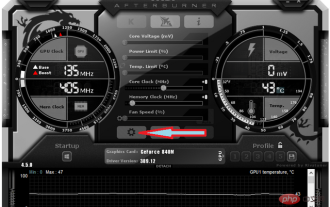 MSIアフターバーナーでコア電圧を変更できない:それを修正する3つの方法
Apr 14, 2023 am 09:31 AM
MSIアフターバーナーでコア電圧を変更できない:それを修正する3つの方法
Apr 14, 2023 am 09:31 AM
MSI Afterburner をインストールした後、GPU 電圧制御がないことに気づくかもしれません。一部のサポートされていないデスクトップ GPU モデルでは、電圧制御の一時的な修正が必要であり、MSI Afterburner で動作します。ラップトップ GPU の MSI Afterburner ロック電圧のロックを解除する方法を以下で見つけます。 MSI Afterburner の電圧制御のロックを解除するにはどうすればよいですか? MSI アフターバーナーの電圧制御のロック解除は、修正されたブースト許容値 +100 に制限されています。 MSI Afterb を使用した電圧制御を可能にするために、ベース電圧が高い修正された BIOS を使用してみてください。
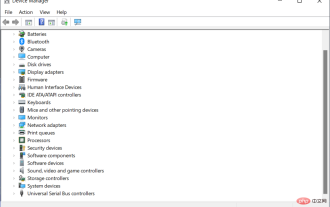 Microsoft Surface Pro 8 キーボードが動作しないのですが?今すぐ修正
Apr 25, 2023 pm 03:16 PM
Microsoft Surface Pro 8 キーボードが動作しないのですが?今すぐ修正
Apr 25, 2023 pm 03:16 PM
ユーザーからは、Microsoft Surface Pro 8 キーボードがさまざまな理由で正常に動作しなくなったと報告されています。同じエラーが発生した場合でも、ここは正しい場所なので心配しないでください。キーボードに関する技術的な問題は、キーボードと Surface 自体の間の通信の問題、ソフトウェアの不具合、または Windows 11 で選択された不適切なキーボード設定によって発生することがよくあります。ドライバーを更新することの重要性を理解した後、Microsoft Surface Pro 8 キーボードが動作しない問題を解決する方法を説明します。ドライバーを更新する理由デバイスドライバーが最新であることを常に確認し、可能であれば定期的に更新してください。これにより、可能になるだけでなく、
 SteelSeries キーボードがロックされている場合、ロックを解除する方法は?
Mar 04, 2024 am 09:30 AM
SteelSeries キーボードがロックされている場合、ロックを解除する方法は?
Mar 04, 2024 am 09:30 AM
SteelSeries キーボードがロックされている場合は、外部キーボードをコンピュータに接続し、numlock を押してロックを解除したことが原因である可能性があります。fn+numlock を押すこともできます。見てみましょう。 SteelSeries キーボードがロックされている場合にロックを解除する方法: 1. キーボードが外部に接続されている可能性があります。numlock を押してロックできます。キーボードを接続し、もう一度 numlock を押すと通常に戻ります。 2. 外付けキーボードを接続していない場合は、キーボードの中に fn キーボードがあり、このボタンは 2 番目の機能ボタンと呼ばれます。このボタンを押してから他の 2 つの機能ボタンを押すと、2 番目の機能が表示されます。次に、f8 ボタンを見つけます。fn の 2 番目の機能は、numlock に対応する機能です。f を押します。
 Windows 10および11でFnキーをロックおよびロック解除するさまざまな方法
Apr 14, 2023 pm 12:49 PM
Windows 10および11でFnキーをロックおよびロック解除するさまざまな方法
Apr 14, 2023 pm 12:49 PM
Fn キーとファンクション キーの連携方法 キーボードの Fn キーは、基本的に Shift ボタンや CapsLock ボタンと似ています。文書を頻繁に作成する場合は、その仕組みをご存知でしょう。Shift キーを押したままにすると 1 文字または 2 文字が大文字になり、すぐに小文字に戻るとすぐに小文字に戻ります。また、CapsLock をクリックすると、別のキーを押さなくても文字全体を大文字で書くことができます。これは、Fn が標準のファンクション キー F1 ~ F12 とどのように連携するかです。 Fnを使用しない場合
 Kirin 9000S のロック解除されたベンチマークが公開: 期待を超える驚異的なパフォーマンス
Sep 05, 2023 pm 12:45 PM
Kirin 9000S のロック解除されたベンチマークが公開: 期待を超える驚異的なパフォーマンス
Sep 05, 2023 pm 12:45 PM
ファーウェイの最新携帯電話「Mate60Pro」は国内市場で発売されて以来、幅広い注目を集めている。しかし、最近、マシンに搭載されている Kirin 9000S プロセッサのパフォーマンスについて、ベンチマーク プラットフォームで議論が巻き起こっています。プラットフォームのテスト結果によると、Kirin 9000S の実行スコアは不完全で、GPU 実行スコアが欠落しているため、一部のベンチマーク ソフトウェアが適応できなくなります。オンラインで公開された情報によると、Kirin 9000S は驚くべき結果を達成しました。ロック解除されたランニング スコア テスト。合計スコアは 950935 ポイントです。具体的には、CPU スコアは 279,677 ポイントと高く、これまで不足していた GPU スコアは 251,152 ポイントです。前回のAnTuTu公式テストの合計スコア699783点と比較すると、Kirin 9000Sの性能が向上していることがわかります。
 パスコードなしでiPhoneのロックを解除する方法
Aug 18, 2023 pm 09:49 PM
パスコードなしでiPhoneのロックを解除する方法
Aug 18, 2023 pm 09:49 PM
1. コンピュータを使用する パスコードやFace IDなしでiPhoneのロックを解除する最初の方法は、コンピュータを使用することです。 iPhoneをリカバリモードで復元する必要があります。完了したら、iPhone をセットアップして新しいパスコード、Touch ID、Face ID を設定するか、これらのいずれも使用せずにデバイスを使用することを選択できます。このプロセスには Mac または Windows PC も使用できます。注意: この方法ではすべてのコンテンツが削除され、iPhone が工場出荷時の設定に復元されます。データをバックアップした場合は、iPhone のセットアップ中にそれを復元できます。 1. まず、iPhone の電源をオフにする必要があります。 2. 次に、強制再起動を実行して iPhone をリカバリモードにします。 iPhone8以降の場合
 Microsoft Surface Duo で Windows 11 をデュアルブートする方法は次のとおりです。
Apr 29, 2023 pm 09:37 PM
Microsoft Surface Duo で Windows 11 をデュアルブートする方法は次のとおりです。
Apr 29, 2023 pm 09:37 PM
Microsoft Surface Duo に Windows 11 をインストールする 以下で説明する手順は、Surface Duo のロック解除された AT&T モデルに適用されることに注意してください。 Qualcomm Snapdragon 888 プロセッサを搭載した Surface Duo2 は、このモジュールと完全に互換性がありません。警告: Microsoft Surface Duo で Windows 11 をデュアルブートする方法を学ぶ前に、必ずオフデバイスのバックアップを作成してください。これは、このプロセスでは、内部ストレージ内のファイルを含む、電話機上のすべてのデータを消去する必要があるためです。デバイスを永久にブリックしてしまう可能性があるため、自分が何をしているのかわかっている場合にのみこれを試してください



